はい!Sahitoです。
録音した音源を聴いてサ行で意図せず歯の隙間で鳴ってしまった「シッ!」みたいな音が入っていたことはありませんか?
そのままMIXして聴いてみるとやっぱり気になる、というか耳が痛いくらいだと感じてどうにか対処したい場面があると思います。
そこで今回はディエッサー(DeEsser)という機能を使ってサ行の耳が痛くなる音を抑える方法についてお話します。
ディエッサー(DeEsser)とは?
ディエッサーとは冒頭のサ行等の特定の周波数にだけコンプレッサーをかけることで抑えることができる機能のことです。
ディエッサー(DeEsser)の操作方法
まず、僕が使っているディエッサーの画面をご覧ください。
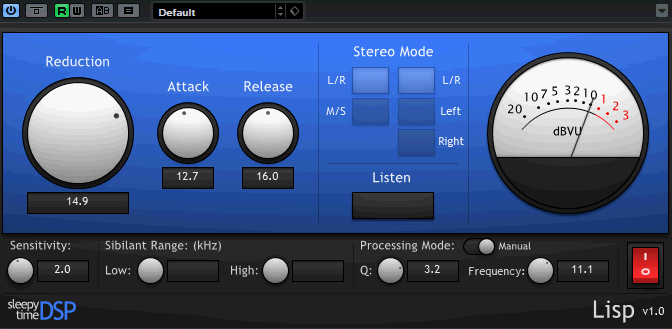
こちらはLisp x64というVSTプラグインで、無料で利用することができ機能も非常に充実していますので非常にオススメです。
このLisp x64にはマニュアルモードとオートモードがあるのですが、僕はいつもマニュアルモードで使用しており、オートモードの詳しい使い方が分からない為本記事ではマニュアルモードの使い方のみの説明とさせていただきますことをご理解下さい。
- 右下の”Processing Mode:”のスイッチを”Manual”にする
- “Stereo Mode”を”L/R”にする
- cubase側でディエッサーをかけるトラックをソロ再生にする(聞き取りやすくするため)
- “Reduction(どれくらい抑えるか)”を一番右に回す(一番抑えた状態にする)
“Sensitivity(感度の調節)”を一番左に回す(感度を一番高くする)
“Attack(ディエッサーの反応速度)”を一番左に回す(一番早くする)
以上で最も抑えている状態となる - “Listen”を押してONにする(抑えられた音だけが聞こえる)
※音を全く抑えられていない場合は、何も聞こえない状態になる - 右下”Frequency(抑える周波数)”を調整してもっとも音が聞こえる状態にする
- “Q”を回して設定した周波数の周りをどれくらい引き連れて抑えるかを調整する
右に回すと、狭い範囲を抑えるようになりピンポイントで抑えることとなる
左に回すと、より広い範囲で抑えることとなる - “Listen”をOFFにする
- 以下を調整する
・Reduction :抑える量を調整する
・Sensitivity :感度を調整する
左に回すほど感度が高くなる
・Attack :反応速度を調整する
左に回すほど早くなる早くなる
・Release :抑えた後、抑えるのをやめるまでの時間の速さを調整する
左に回すほど早くなる早くなる
詳しいパラメータについて
でもそれだけじゃ物足りない方の為に、詳しいパラメータについて書いておきます。
・Reduction
どれくらい抑えるかを調整する
・Attack
反応速度を調整する
・Release
抑えた後、抑えるのをやめるまでの時間の速さを調整する
・Sensitivity
感度を調整する
・Sibilant Range”Low”・”Highe”
恐らくオートモード用だと思われます。。
・Processing Mode
Manual(手動)かAuto(自動)を選択する
・Q
設定した周波数の周りをどれくらい引き連れて抑えるかを調整する
・Frequency
抑える周波数を調整する
一言アドバイス
自分の耳で抑えたい場所を探さがしてみて、納得のいくポイントを見つけて納得いくだけ抑えちゃってください。
この処理を入れることで聴き易くなって聴き手に優しい音源が作れるようになると思いますので、是非ご活用下さい。
ではでは!









コメント